Comment configurer l'environnement pour pycharm
Étapes pour configurer l'environnement Python dans PyCharm : ouvrir les paramètres de l'interpréteur de projet Ajouter une nouvelle configuration d'interpréteur Chemin de l'interprète Configurer les bibliothèques requises pour l'installation de l'interpréteur de projet Paramètres de vérification

Paramètres de l'environnement Python dans PyCharm
Configuration de Python L'environnement dans PyCharm est une étape cruciale pour garantir que votre projet utilise le bon interpréteur et les bonnes bibliothèques Python. Voici un guide étape par étape :
1. Créez un nouveau projet ou ouvrez un projet existant
- Ouvrez PyCharm et créez un nouveau projet, ou ouvrez un projet existant.
2. Ouvrez les paramètres de l'interpréteur du projet
- Dans la barre de menu, allez dans Fichier > Paramètres (PyCharm > Préférences sur macOS).
- Dans la barre de navigation de gauche, cliquez sur "Project Interpreter".
3. Ajouter un nouvel interprète
- Cliquez sur l'icône "plus" (+) pour ajouter un nouvel interprète.
- Sélectionnez l'interpréteur Python souhaité dans la liste ou ajoutez-en un personnalisé.
4. Configurez le chemin de l'interpréteur
- Parcourez jusqu'au chemin où l'interpréteur Python est installé.
- Si nécessaire, vous pouvez configurer d'autres paramètres de l'interpréteur tels que les variables d'environnement.
5. Configurer l'interprète du projet
- Sélectionnez l'interprète que vous venez d'ajouter dans la liste déroulante.
- Si vous utilisez un environnement virtuel, cochez la case à côté de "Hériter les paramètres globaux".
6. Installez les bibliothèques requises
- Accédez à Fichier > Paramètres > Exigences de l'interprète du projet.
- Cliquez sur l'icône "plus" (+) pour installer toutes les bibliothèques requises pour votre projet.
7. Vérifiez les paramètres
- Dans un terminal ou une invite de commande, exécutez la commande suivante pour vérifier que les paramètres sont corrects :
<code>python --version</code>
- Vous devriez voir la version de l'interpréteur Python que vous avez sélectionnée.
En suivant ces étapes, vous pouvez facilement configurer votre environnement Python dans PyCharm, en vous assurant que votre projet dispose de l'interpréteur et des bibliothèques appropriés.
Ce qui précède est le contenu détaillé de. pour plus d'informations, suivez d'autres articles connexes sur le site Web de PHP en chinois!

Outils d'IA chauds

Undresser.AI Undress
Application basée sur l'IA pour créer des photos de nu réalistes

AI Clothes Remover
Outil d'IA en ligne pour supprimer les vêtements des photos.

Undress AI Tool
Images de déshabillage gratuites

Clothoff.io
Dissolvant de vêtements AI

AI Hentai Generator
Générez AI Hentai gratuitement.

Article chaud

Outils chauds

Bloc-notes++7.3.1
Éditeur de code facile à utiliser et gratuit

SublimeText3 version chinoise
Version chinoise, très simple à utiliser

Envoyer Studio 13.0.1
Puissant environnement de développement intégré PHP

Dreamweaver CS6
Outils de développement Web visuel

SublimeText3 version Mac
Logiciel d'édition de code au niveau de Dieu (SublimeText3)

Sujets chauds
 Quelle est la raison pour laquelle les fichiers de stockage persistants de pipeline ne peuvent pas être écrits lors de l'utilisation du robot Scapy?
Apr 01, 2025 pm 04:03 PM
Quelle est la raison pour laquelle les fichiers de stockage persistants de pipeline ne peuvent pas être écrits lors de l'utilisation du robot Scapy?
Apr 01, 2025 pm 04:03 PM
Lorsque vous utilisez Scapy Crawler, la raison pour laquelle les fichiers de stockage persistants ne peuvent pas être écrits? Discussion Lorsque vous apprenez à utiliser Scapy Crawler pour les robots de données, vous rencontrez souvent un ...
 Quelle est la raison pour laquelle le pool de processus Python gère les demandes TCP simultanées et fait coincé le client?
Apr 01, 2025 pm 04:09 PM
Quelle est la raison pour laquelle le pool de processus Python gère les demandes TCP simultanées et fait coincé le client?
Apr 01, 2025 pm 04:09 PM
Python Process Pool gère les demandes TCP simultanées qui font coincé le client. Lorsque vous utilisez Python pour la programmation réseau, il est crucial de gérer efficacement les demandes TCP simultanées. ...
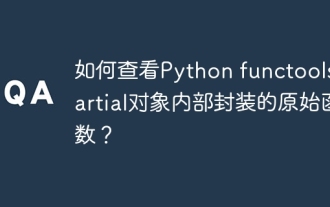 Comment afficher les fonctions originales encapsulées en interne par Python Functools.Partial Objet?
Apr 01, 2025 pm 04:15 PM
Comment afficher les fonctions originales encapsulées en interne par Python Functools.Partial Objet?
Apr 01, 2025 pm 04:15 PM
Explorez profondément la méthode de visualisation de Python Functools.Partial Objet dans Functools.Partial en utilisant Python ...
 Comment résoudre le problème des autorisations rencontré lors de la visualisation de la version Python dans le terminal Linux?
Apr 01, 2025 pm 05:09 PM
Comment résoudre le problème des autorisations rencontré lors de la visualisation de la version Python dans le terminal Linux?
Apr 01, 2025 pm 05:09 PM
Solution aux problèmes d'autorisation Lors de la visualisation de la version Python dans Linux Terminal Lorsque vous essayez d'afficher la version Python dans Linux Terminal, entrez Python ...
 Python multiplateform de bureau de bureau de bureau: quelle bibliothèque GUI est la meilleure pour vous?
Apr 01, 2025 pm 05:24 PM
Python multiplateform de bureau de bureau de bureau: quelle bibliothèque GUI est la meilleure pour vous?
Apr 01, 2025 pm 05:24 PM
Choix de la bibliothèque de développement d'applications de bureau multiplateforme Python De nombreux développeurs Python souhaitent développer des applications de bureau pouvant s'exécuter sur Windows et Linux Systems ...
 Dessin graphique de sablier Python: comment éviter les erreurs variables non définies?
Apr 01, 2025 pm 06:27 PM
Dessin graphique de sablier Python: comment éviter les erreurs variables non définies?
Apr 01, 2025 pm 06:27 PM
Précision avec Python: Source de sablier Dessin graphique et vérification d'entrée Cet article résoudra le problème de définition variable rencontré par un novice Python dans le programme de dessin graphique de sablier. Code...
 Comment configurer la tâche de synchronisation APScheduler en tant que service sur macOS?
Apr 01, 2025 pm 06:09 PM
Comment configurer la tâche de synchronisation APScheduler en tant que service sur macOS?
Apr 01, 2025 pm 06:09 PM
Configurez la tâche de synchronisation APScheduler en tant que service sur la plate-forme MacOS, si vous souhaitez configurer la tâche de synchronisation APScheduler en tant que service, similaire à Ngin ...
 Comment compter et trier efficacement de grands ensembles de données de produit dans Python?
Apr 01, 2025 pm 08:03 PM
Comment compter et trier efficacement de grands ensembles de données de produit dans Python?
Apr 01, 2025 pm 08:03 PM
Conversion et statistiques de données: traitement efficace des grands ensembles de données Cet article introduira en détail comment convertir une liste de données contenant des informations sur le produit en une autre contenant ...






